ไฟล์ถูกล็อกข้อผิดพลาดใน Microsoft Teams
ไฟล์ถูกล็อก(The file is locked)ข้อความแสดงข้อผิดพลาดในMicrosoft Teamsไม่ได้เจาะจงมากนัก ดังนั้นจึงเป็นการยากที่จะประเมินว่าปัญหาหรือวิธีแก้ไขคืออะไร อย่างไรก็ตาม หากคุณไม่รังเกียจที่จะลองใช้ตัวเลือกสองสามตัว ให้ค้นหาได้ที่นี่ในโพสต์ด้านล่าง
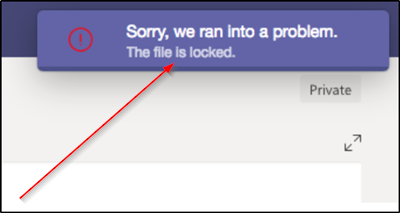
ข้อผิดพลาด ของ Microsoft Teams(Microsoft Teams) – ไฟล์ถูกล็อค
ผู้ใช้ Microsoft Teams(Microsoft Teams)สามารถพบเจอได้ ขออภัย เราพบปัญหา ไฟล์ถูกล็อค(Sorry, we ran into a problem, The file is locked)ปัญหา หากคุณประสบปัญหานี้ ให้ลองใช้วิธีแก้ปัญหาเหล่านี้เพื่อแก้ไขข้อผิดพลาด:
- ออกจากทีมแล้วเข้าร่วมใหม่
- ล้างแคช Microsoft Office
- ลองเปิด ไฟล์ Microsoft Teamsจาก SharePoint
1] ออกจากทีมแล้วเข้าร่วมใหม่

คุณสามารถออกจากทีมได้ตลอดเวลาโดยไปที่ชื่อทีม คลิกตัวเลือกเพิ่มเติม (มองเห็นเป็นจุดแนวนอน 3 จุดแล้วเลือกตัวเลือก ' ออกจากทีม(Leave the team) '
หลังจากนั้น คุณสามารถทำตามขั้นตอนเดิมอีกครั้งเพื่อเข้าร่วมทีมอีกครั้ง
โปรด(Please)ทราบว่าถึงแม้คุณสามารถออกจากทีมได้ด้วยตัวเอง มีเพียงผู้ดูแลระบบเท่านั้นที่สามารถลบคุณออกจากองค์กรหรือทีมทั่วทั้งองค์กร
2] ล้างแคช Microsoft Office

แคช ของOfficeมีไฟล์ที่Officeใช้เพื่อให้แน่ใจว่าการเปลี่ยนแปลงของคุณได้รับการบันทึกในระบบคลาวด์ บางครั้งเมื่อคุณใช้Officeกับแอปอื่นๆ ในระบบคลาวด์ แอปอาจไม่ตอบสนองและไม่สามารถซิงค์ได้อย่างถูกต้องก่อนที่คุณจะปิดOffice กระบวนการนี้อาจทำให้ แคชOfficeของคุณเสียหายหรือเสียหายโดยไม่รู้ตัว ด้วยเหตุนี้ จึงเป็นทางเลือกที่ดีกว่าในการล้างแคชของ Microsoft Office(Microsoft Office)
เปิด " File Explorer " และไปที่ที่อยู่ต่อไปนี้:
C: Users\<username>\AppData\Local\Microsoft\Office\16.0
เส้นทางนี้มีไว้สำหรับOffice 2016 (Office 2016)อาจแตกต่างกันไปตามเวอร์ชันOffice ของคุณ(Office)
ที่นั่น เปิด โฟลเดอร์ OfficeFileCacheและลบไฟล์ทั้งหมดที่ขึ้นต้นด้วยFSDและFSF
เมื่อเสร็จแล้ว ให้ลองเข้าถึงTeamsอีกครั้งผ่าน ผู้ดูแลระบบ Officeและตรวจสอบว่าปัญหาได้รับการแก้ไขแล้วหรือไม่
3] ลอง(Try)เปิด ไฟล์ Microsoft Teamsจาก SharePoint

SharePointคือบริการเนื้อหาที่สนับสนุนประสบการณ์การใช้งานไฟล์((Files)แท็บ) เริ่มต้นในTeams ดังนั้น เพื่อแก้ไขข้อผิดพลาดนี้ คุณสามารถลองแก้ไขไฟล์ที่เกี่ยวข้องจากSharePoint
สำหรับสิ่งนี้ ให้เปิดไลบรารีที่มีไฟล์ที่คุณต้องการเช็คเอาท์ในSharePoint
จากนั้น คลิกวงรี (…) ในแถบเครื่องมือ จาก นั้นคลิก ‘ Check Out’(Check Out’)
เมื่อเสร็จแล้ว ให้ลองเปิดไฟล์เดียวกันในMicrosoft Teams(Microsoft Teams)
หวังว่าปัญหาของคุณจะได้รับการแก้ไขแล้ว(Your problem hopefully should have been resolved by now.)
Related posts
วิธีเพิ่ม Zoom ถึง Microsoft Teams
วิธีการติดตั้ง Microsoft Teams บน Linux and macOS
วิธีการสรรเสริญใครบางคนใน Microsoft Teams ในงานของพวกเขาทำได้ดี
คุณขาดหายไปขอให้ผู้ดูแลระบบของคุณเปิดใช้งาน Microsoft Teams
Turn Off Read Receipts ใน Microsoft Teams สำหรับสมาชิกในทีม
วิธีการแบ่งปัน Protected File ใน Microsoft Teams
Microsoft Teams ติดตามกิจกรรมของคุณและวิธีการหยุด
Video sharing ถูกปิดการใช้งานโดยผู้ดูแลระบบใน Microsoft Teams
วิธีสร้าง Poll ใน Microsoft Teams?
วิธีการเปลี่ยน Team Picture ใน Microsoft Teams
วิธีการตั้งค่า Schedule and Join A Microsoft Teams meeting
วิธีการเปลี่ยน Theme ใน Microsoft Teams บน Windows 11
การแก้ไข: Microsoft Teams ไม่สามารถโหลดหรือส่งภาพในการแชท
วิธีการล็อคการประชุมใน Microsoft Teams
Zoom vs Microsoft Teams VS Google Meet vs Skype
IMs and calls ของคุณกำลังจะไปที่ Microsoft Teams - Skype สำหรับ Business
วิธีการถอนการติดตั้งอย่างสมบูรณ์ Microsoft Teams จาก Windows 10 และ Android
วิธีการส่ง Urgent or Important Message ใน Microsoft Teams
Microsoft Teams เพื่อให้ผู้ใช้สามารถเข้าร่วมการประชุมกับจอภาพสองจอ
วิธีใช้คุณสมบัติส่วนบุคคลใน Microsoft Teams
